今回はプロジェクトデータを違うDaw同士で共有する方法を紹介したいと思います!
共有する際に使うMIDIデータとオーディオデータを使用用途に合わせた書き出しや、各データのメリット/デメリットを理解すれば、複数人で楽曲作成や、レコーディング関係のデータのやり取りの際、違うDawを使用していても問題なく共有することが可能です!
また違うOS(Mac / Windows)でも共有する事が可能です!
MIDIデータやオーディオデータは基本的な事ですが、共有する際に書き出しの方法を誤ってしまうと、その後の作業が円滑に行かなかったりします。
今回紹介するプロジェクトデータの共有は様々な場面で役に立ちますので、是非活用してみてください!
はじめに
はじめにプロジェクトデータの共有のイメージを簡単に説明します。
例えば3人で1つの楽曲を共作をするとします。

楽曲のコード/リズムパートの打ち込み担当(Logic Pro)
Logic Proしか持っていない。

アレンジ/上物の打ち込み/MIDI音源の選定を担当(Cubase)
Cubaseしか持っていない。

ギターRec / MIX / マスタリングを担当(Pro tools)
Pro Toolsしか持っていない。
仮に、このように役割を分担した時、各々が違うDawしか所有 / 使用していません。
原則、プロジェクトデータは作成したDawのみでしか開くことができません。
なので楽曲のプロジェクトデータを、そのまま渡しても違うDawで開くことができません。
そのような際に、どのようにプロジェクトデータを共有すれば良いのかという話になってきます。
プロジェクトデータとは
プロジジェクトデータの中には大きく分けて2種類のデータがあります。
- オーディオデータ : 楽器や声を録音したデータのこと。
- MIDIデータ : ソフト音源等の打ち込みデータ
プロジェクトデータを共有する際は、この2種類のデータ使用用途に合わせて書き出す必要があります!
その書き出したデータを違うDawに取り込めば楽曲を共有することができます!
オーディオデータ
オーディオデータは書き出しを行なっても、オーディオデータにしかなりません。
オーディオデータの書き出しには、いくつかの方法があり注意点があります。
- 2mix : プロジェクトデータ内のトラックを複数選択し1つのオーディオデータにまとめる。
- パラアウト : 各トラックを個々で書き出す。
- 録り音 : レコーディングしたままの音(プラグイン / Pan /音量)等の編集を行う前。
- Mix後 : Mixをした後の音(プラグイン / Pan / 音量)等を調整した後。
この上記の4つを使用用途に合わせて書き出す事により次の作業や共有が円滑に進みます。
MIDIデータ
MIDIデータの書き出しには、MIDIデータとして書き出し / オーディオデータとして書き出しの2種類があります。
オーディオデータとして書き出す
MIDIデータをオーディオデータとして書き出す一番のメリットは負荷をかけない事です。
どういう事かというとMIDIデータを再生にはソフトウェア音源等を使用しなければなりません、そのソフト分の負荷がかかります。
対してオーディオデータに書き出せばソフトを使用しなくても音源が再生されるので、ソフト分の負荷がかかりません。
またデメリットとしてオーディオデータで書き出してしまうと後からフレーズを変更する際などに、再度書き出す必要があります。
それ以外は、原則オーディオデータの書き出し方法と注意点の4つと変わりません。
MIDIデータとして書き出し
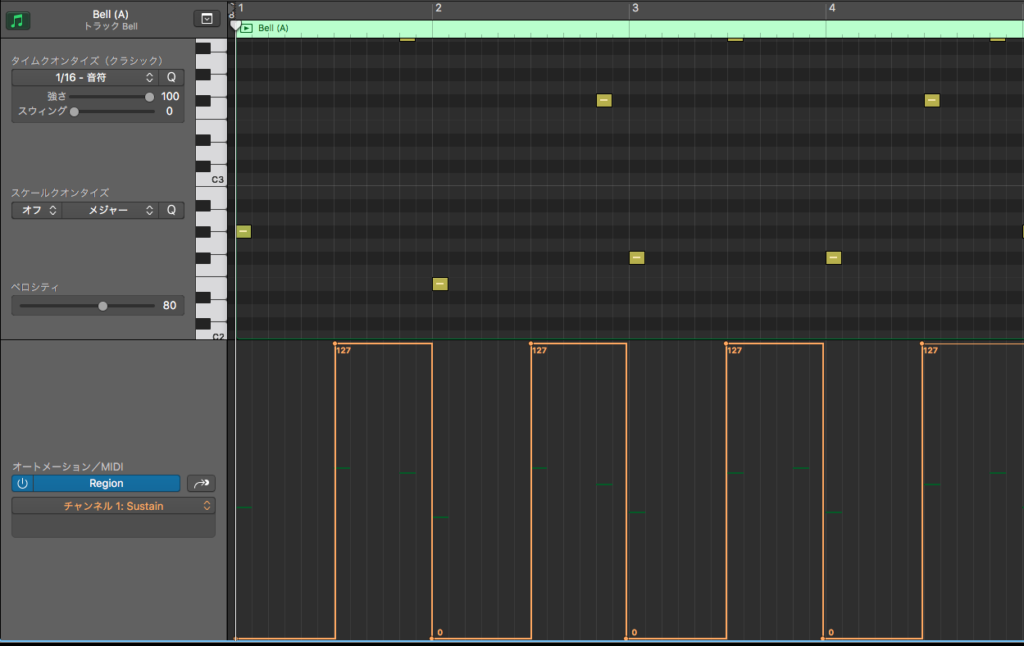
Logic Pro X (Mac) 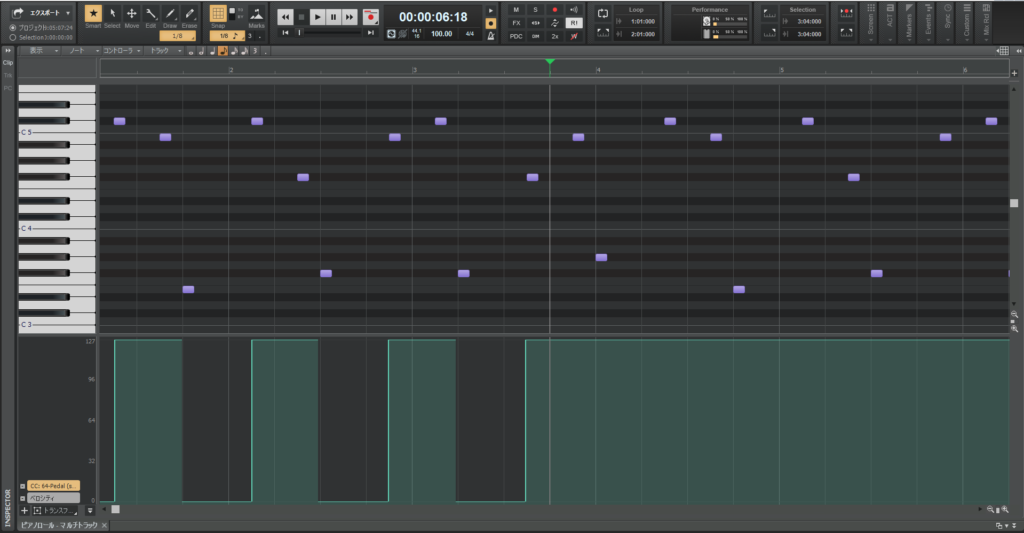
Cakewalk (Windows)
MIDIデータとして書き出すと以下の情報が組み込まれます。
- 打ち込んだフレーズ(楽譜)
- ベロシティ(音の強弱)
- MIDIコントロールのデータ(サスティーンなど)
代表的な物は上記の3つで、その他にも細かいものが組み込まれますが今回は割愛します。
MIDIデータで書き出すメリットは、共有した際フレーズの確認がしやすかったり/音源の差し替えや/後からフレーズの調整がしやすいなどです!
またデメリットとして、上記で説明した負荷の問題がある事です。
具体的な共有
プロジェクトデータに含まれる2種類のデータと各データのメリット / デメリットに合わせて、具体的にどのように共有していけば良いのかを、はじめに出した例をもとに紹介していきます!
3人で1つの楽曲を共作

楽曲のコード/リズムパートの打ち込み担当(Logic Pro)
Logic Proしか持っていない。

アレンジ/上物の打ち込み/MIDI音源の選定を担当(Cubase)
Cubaseしか持っていない。

ギターRec / MIX / マスタリングを担当(Pro tools)
Pro Toolsしか持っていない。
A → Bへの共有
まずAは打ち込みだけの作業なので取り扱ってるデータはMIDIデータのみです。
MIDIデータをMIDIデータ / オーディオデータのどちらで書き出すか?
次にBの作業内容を確認すると、MIDI音源の選定/アレンジがあります。
オーディオデータで書き出してしまうと、音源が確定してしまいMIDI音源の選定ができなくなってしまいます。またフレーズも変更出来なくなってしまいアレンジがしづらいです。
という事は、答えはMIDIデータで書き出します。
Logic Proで書き出したMIDIデータをBへ送れば共有完了です!
B → Cへの共有
まずBはAから貰ったMIDIデータをCubaseに取り込みます。その後、自分の作業内容を行います。
Bの作業内容はアレンジ/打ち込み/MIDI音源の選定なので、取り扱うデータはMIDIデータのみです。
MIDIデータをMIDIデータ/オーディオデータのどちらで書き出すか。
BがMIDI音源の選定をしているので確定した音源を渡さなければなりません。
またCの作業内容からして、MIDIデータをいじる事は考えづらいのでオーディオデータで書き出します!
ではオーディオデータの書き出し方法は2mixかパラアウトか?
CがMIXをするので各トラック個々に音量調整などする必要があるので、各トラックバラバラに書き出すパラアウトで書き出します!
正解はオーディオデータ(パラアウト)で書き出し。
Cubaseで書き出したデータをCに送り共有完了!
C → 完成まで
Bから貰った各データをProToolsに取り込む。
Cの作業が済み完成品をAとBに聞かせる際にどのように書き出すか?
Cはオーディオデータのみ取り扱っているので、オーディオデータでしか書き出せない。
各トラック1つのオーディオデータにまとめた方が確認しやすいので、ここでは2mixで書き出す!
また録り音で書き出してしまうとMIX等の作業の意味がなくなってしまうので、MIX後の2mixを書き出します!
まとめ
今回はかなり基本的なMIDIとオーディオデータを使ったプロジェクトデータの共有について紹介しました。
僕自身、Recエンジニアとしてお仕事しているので事前にRecする楽曲のデータを貰うのですが、稀にMIDIデータで送られて来る事があります。
それ以外にも2mixでプリプロで送られてきたりします。(ダメじゃないけど、CueBoxには2mixしか送れない)←ここら辺は別の記事で説明します。
共有する際、次の工程に配慮した書き出し方法をするだけで、円滑に作業が進みます。
是非活用してみてください!

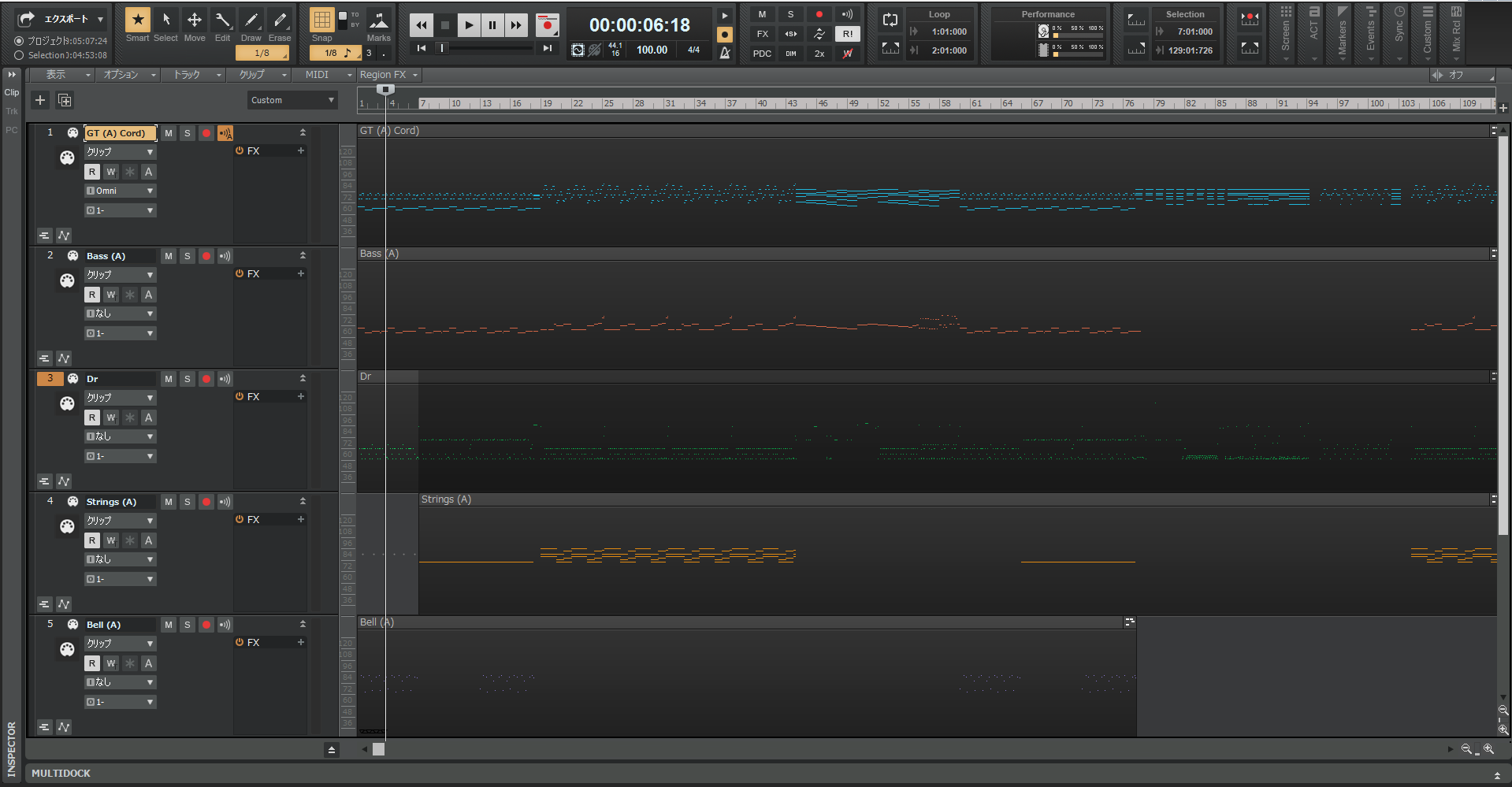
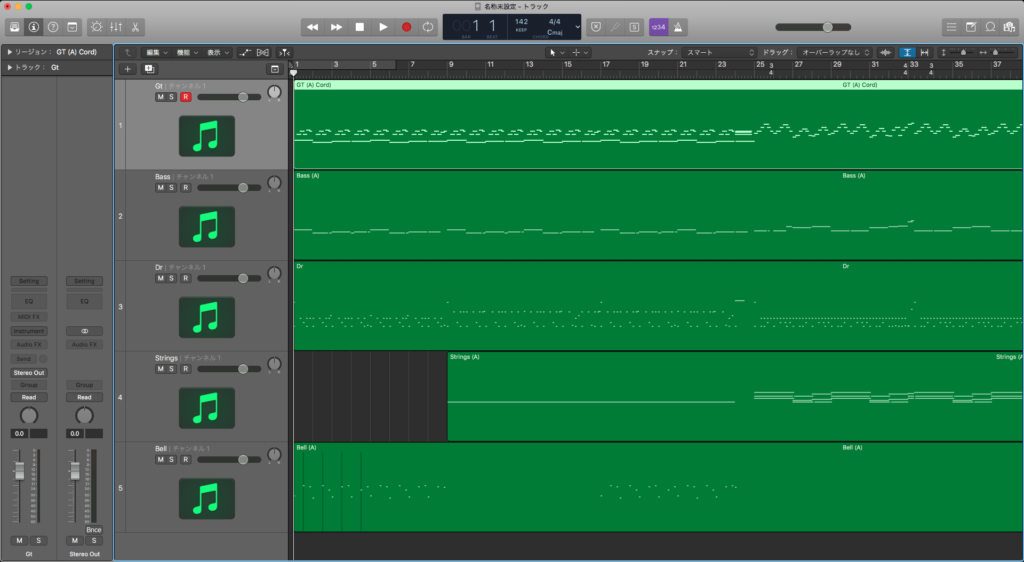
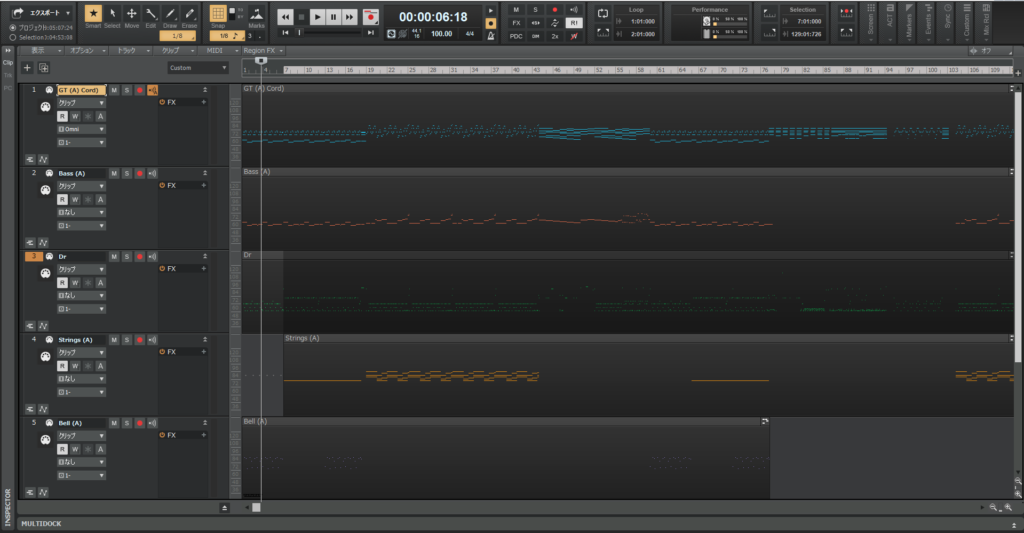

-120x68.png)